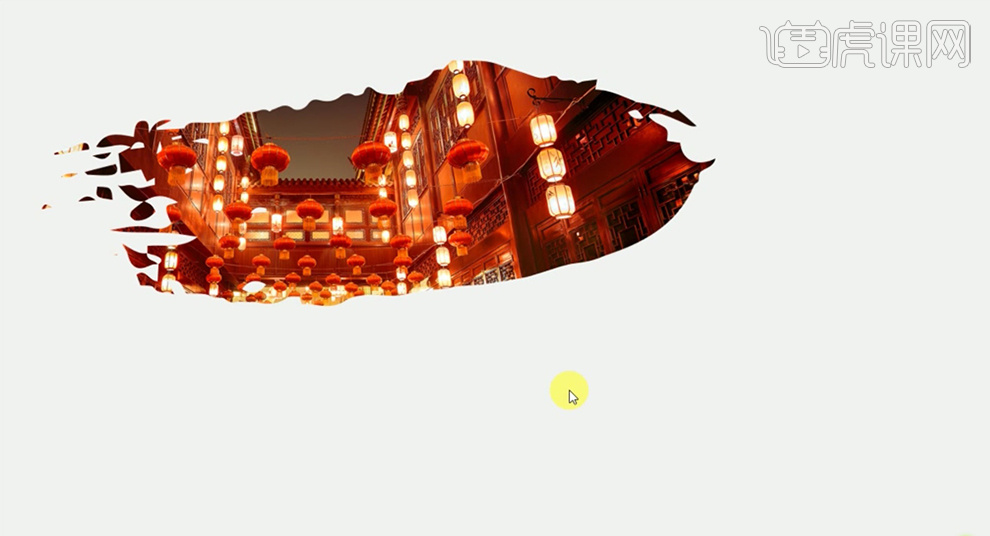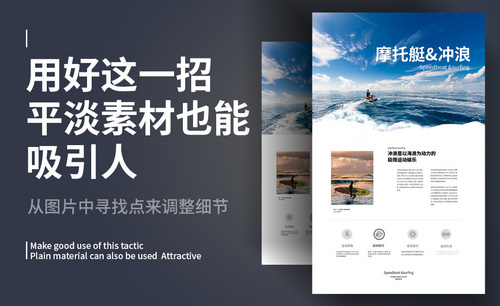PPT的图片的排版方式
发布时间:暂无
1、本课主要讲的内容为图片的排版,讲师:巴人。
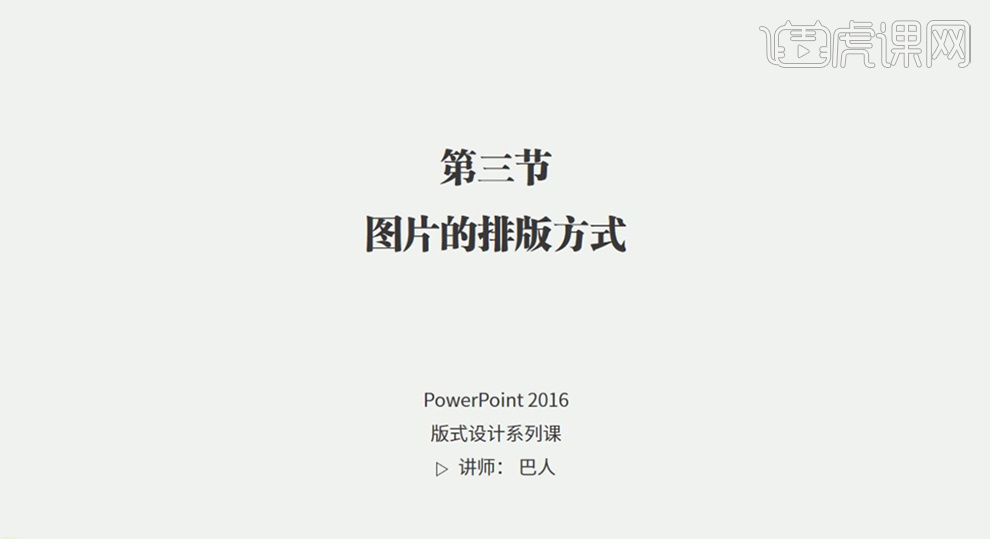
2、图片从哪儿搜索?基本上很多都是从百度图库搜索,但是从百度上搜出来的图片也会有些不妥之处,会造成图片的大小尺寸与需要的不一样,同时牵涉到版权问题。
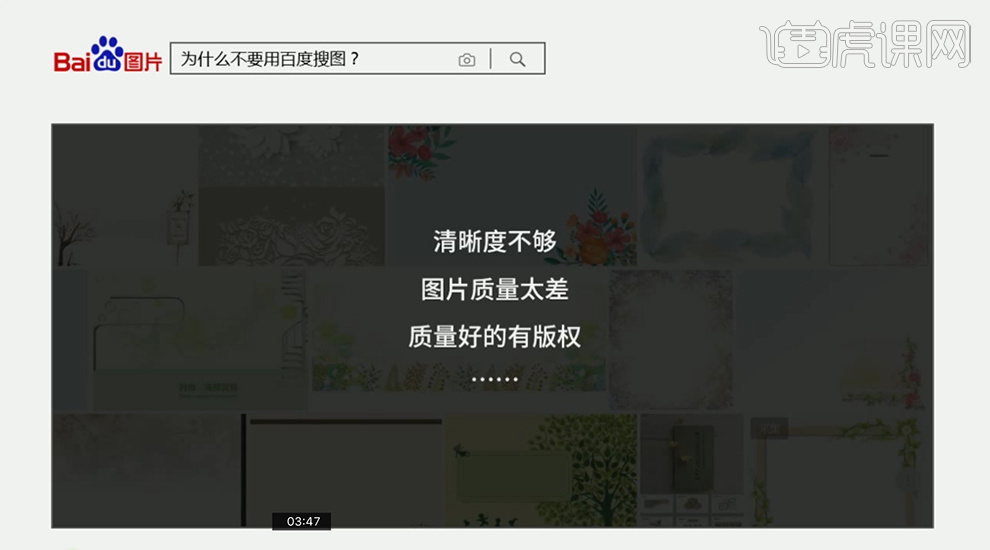
3、制作的时候图片搜索的方向主要是:可商用无版权,高清无码,质量上乘才可以。
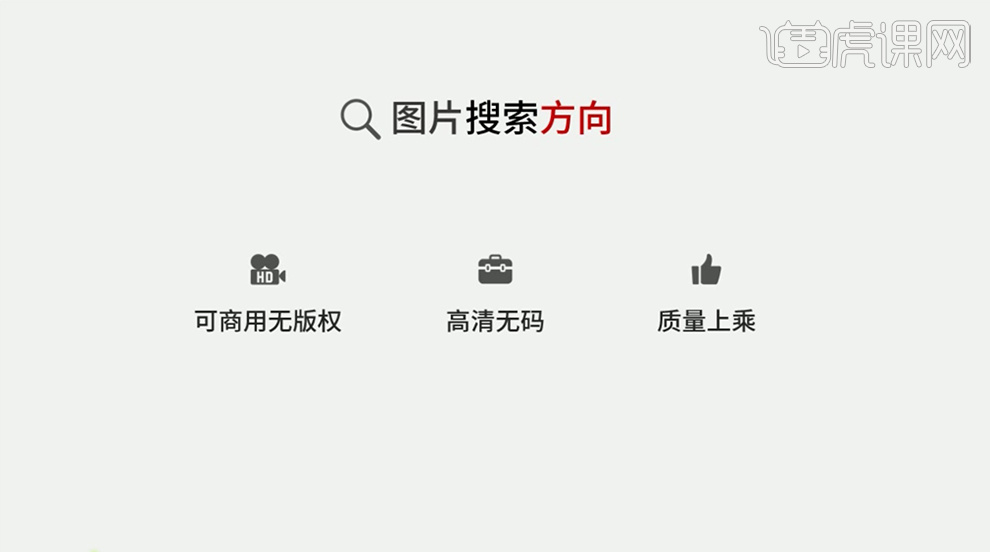
4、免费可商用图片搜索网址介绍,具体网址如图示。
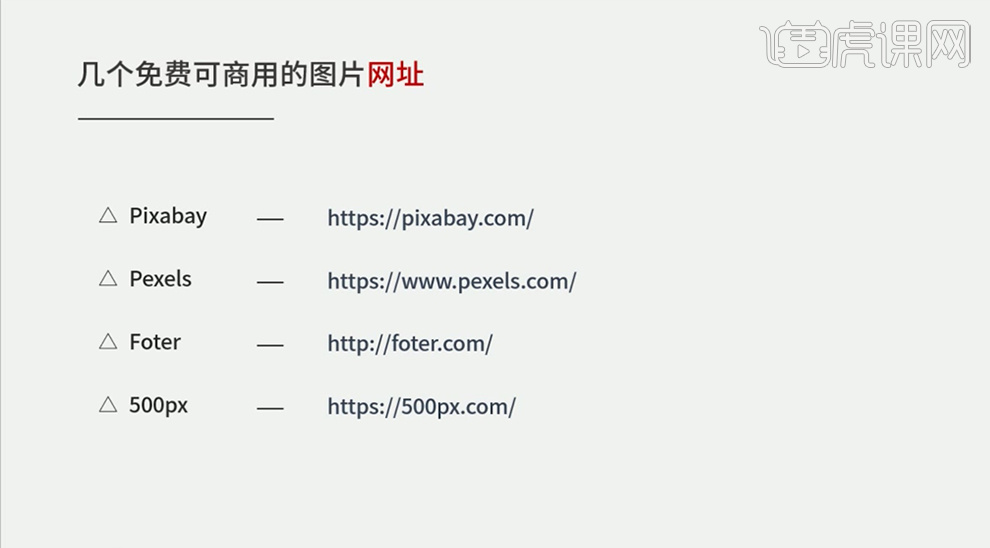
5、除了免费的商用图片网址,还可以使用以图搜图的方法,推荐谷歌图片搜图。
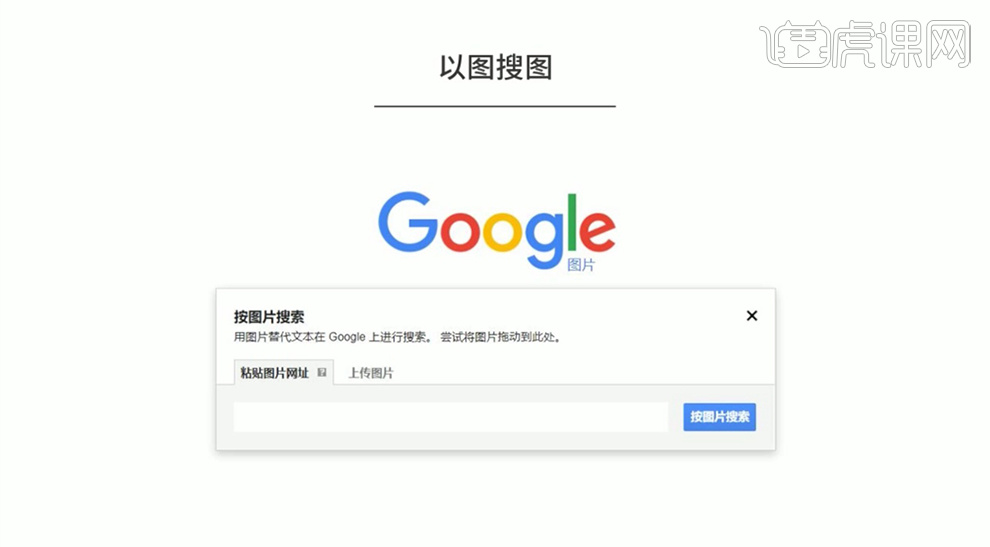
6、关于以图搜图,推荐使用TinEye网站。
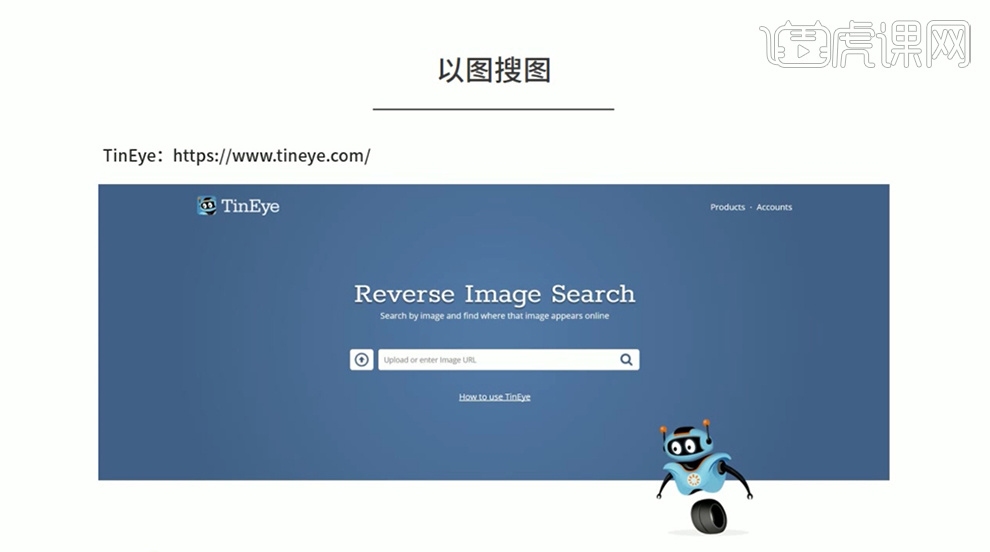
7、图片的排版之人物介绍,普通的人物版式排列。具体显示如图示。

8、经过调整的人物版式排列,上下居中排列的版式。具体显示如图示。

9、[打开]人物PPT文档,[选择]文字背景,单击[填充]-[渐变色块],使用[吸管工具]吸取人物背景颜色,[选择]所有的文字关联对象,[填充]白色。具体效果如图示。
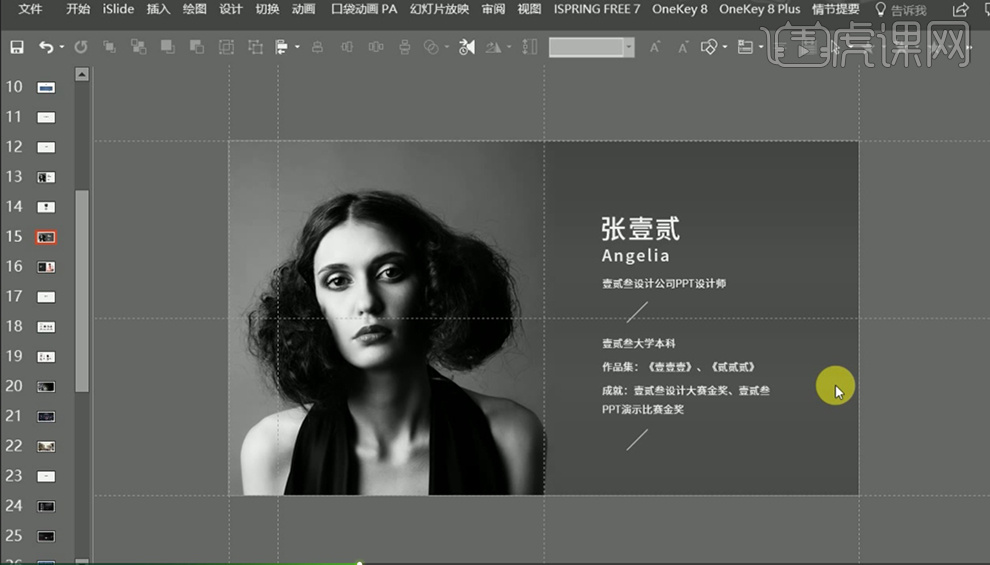
10、[选择]图片,单击[格式]-[删除背景]。具体效果如图示。
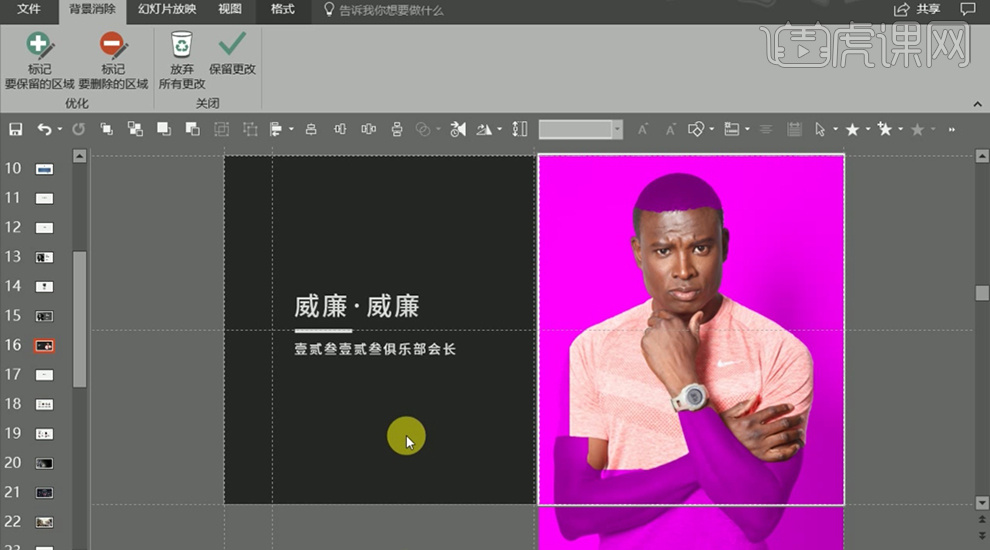
11、单击[标记要保留的区域],在人物需要保留的地方标记。具体效果如图示。
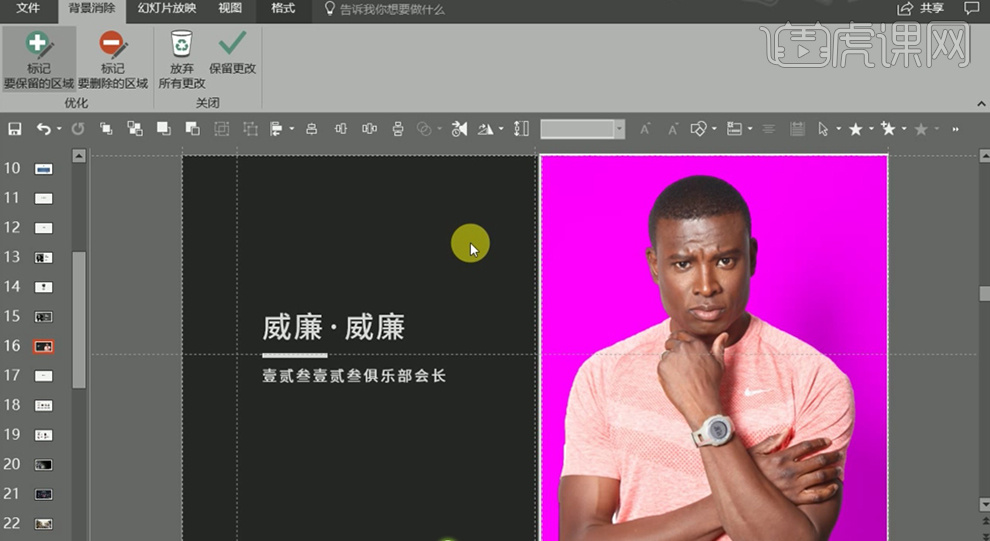
12、多个人物单独图像的排列根据版面的空间距离,排列至合适的效果。具体效果如图示。
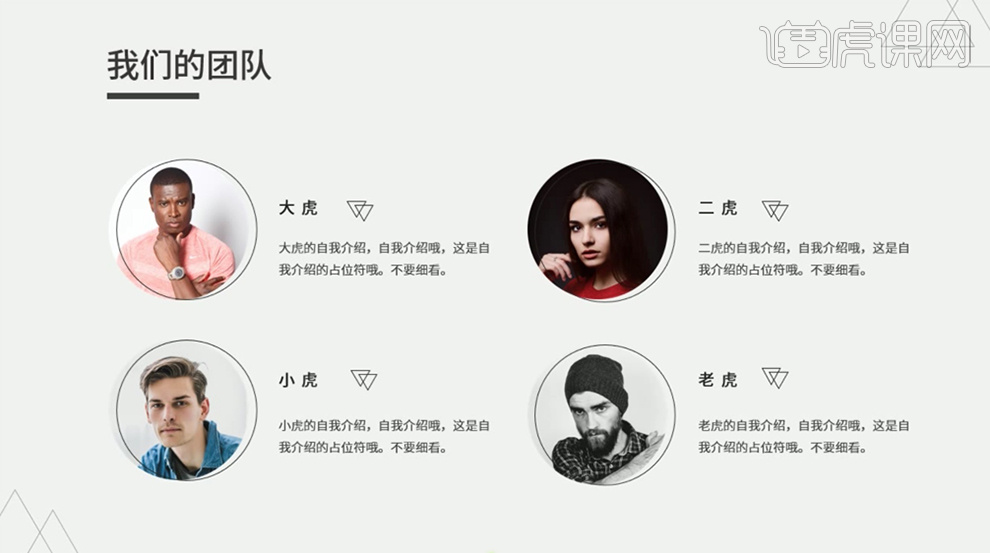
13、多个人物同框时的排列,主要根据图片背景进行灵活的运用。具体排列的版式如图示。

14、产品图片的排版和人物的排版雷同,让产品和背景相融合配合文字介绍。产品发布会排版案例如图示。
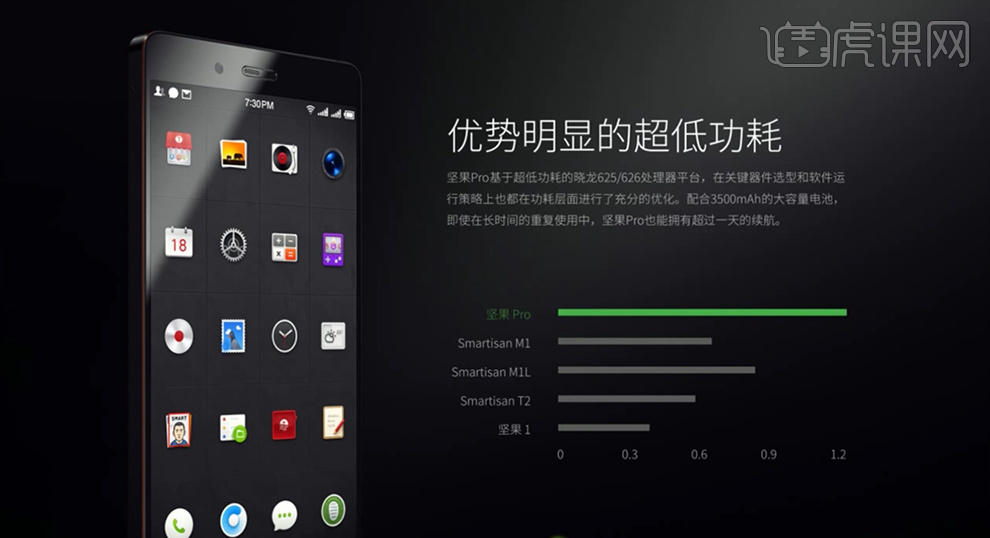
15、产品的阅读模式具体的案例如图示。主要以描述性的文字为首例。

16、采用产品和文字划分的区域排列版面。具体效果如图示。
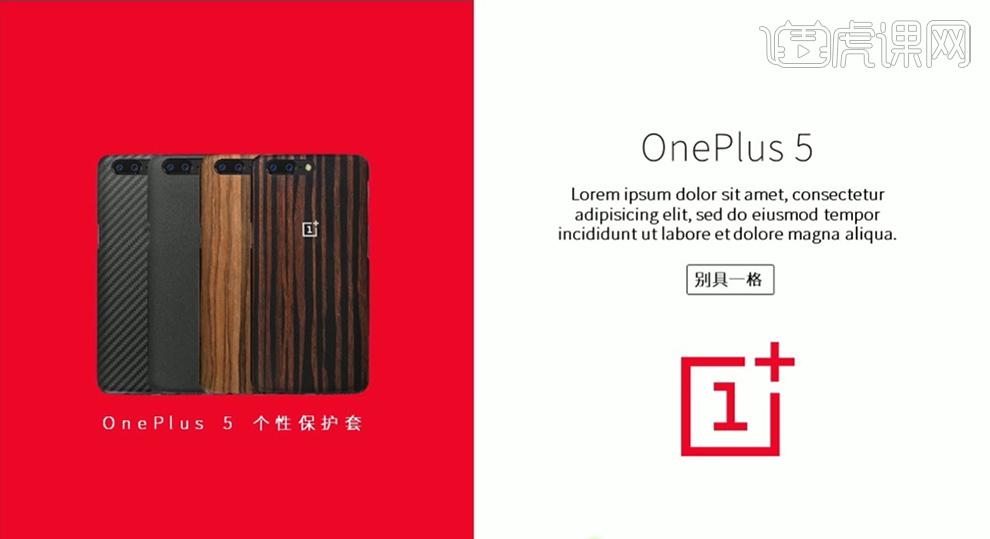
17、全图型的版式主要是突出氛围表达主题,将文字排列至图片上方。具体效果如图示。

18、图片和文字对半排列,主要用于目录页和普通内容页面,使用信息更加的明确。具体案例如图示。
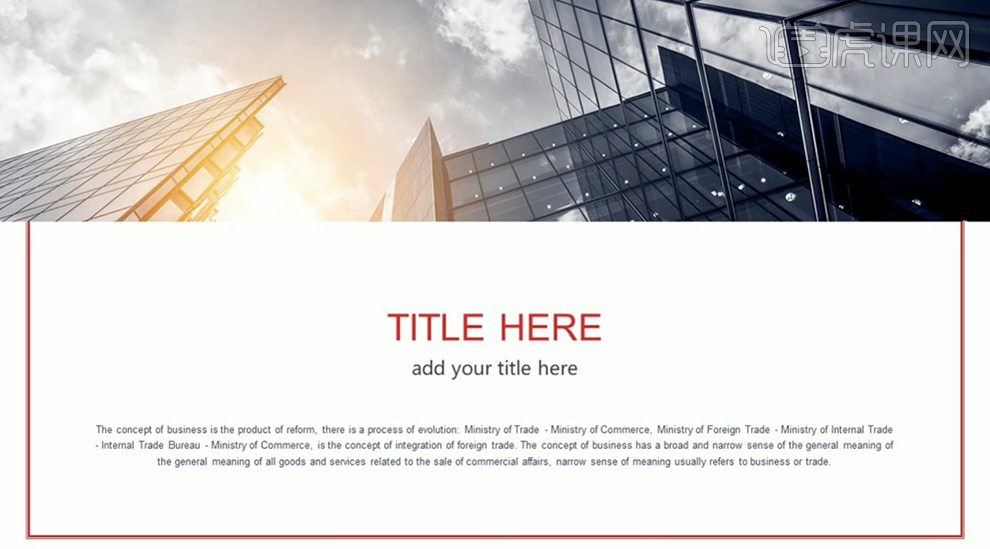
19、多图的排列版式一般都用于功能性的介绍,具体案例如图示。
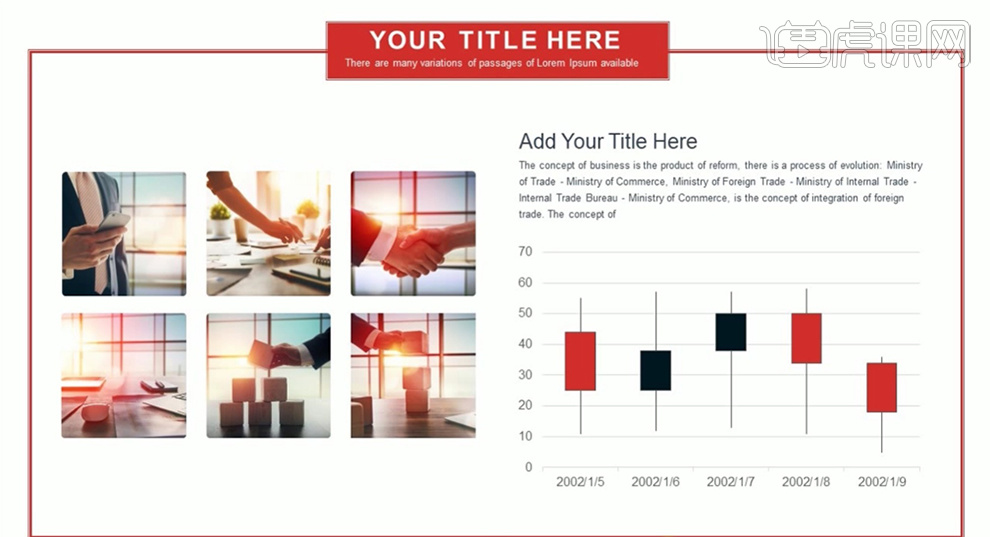
20、不规则的图片版式介绍,主要用于视觉突出。具体效果如图示。

21、使用布尔运算对图片进行变形,达到合适需要的图片形状。[拖入]图片素材,使用[椭圆工具]绘制圆形放置图片上方,单击[格式]-[合并形状]-[相交]。具体效果如图示。
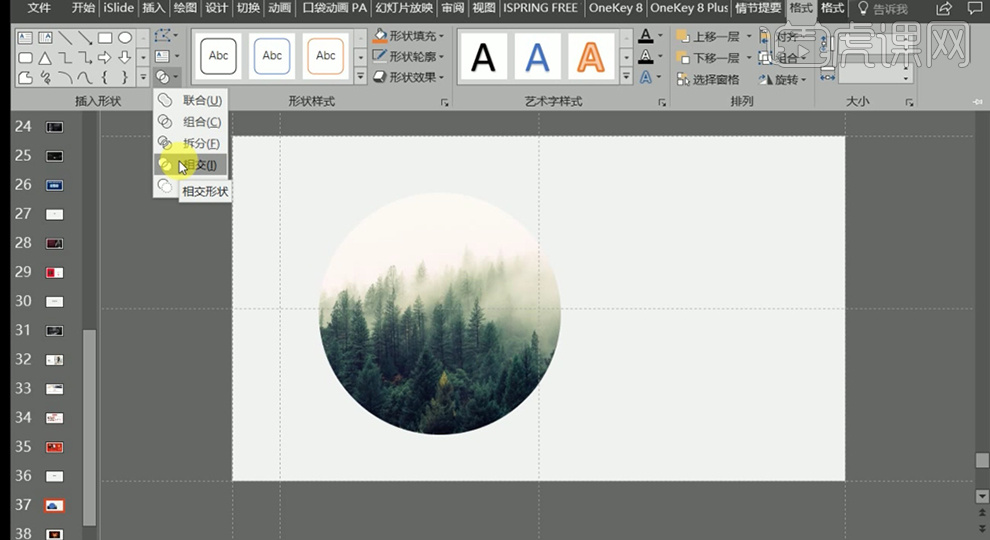
22、另一种图片方式就是单击[格式]-[裁剪]。具体按需要选择。
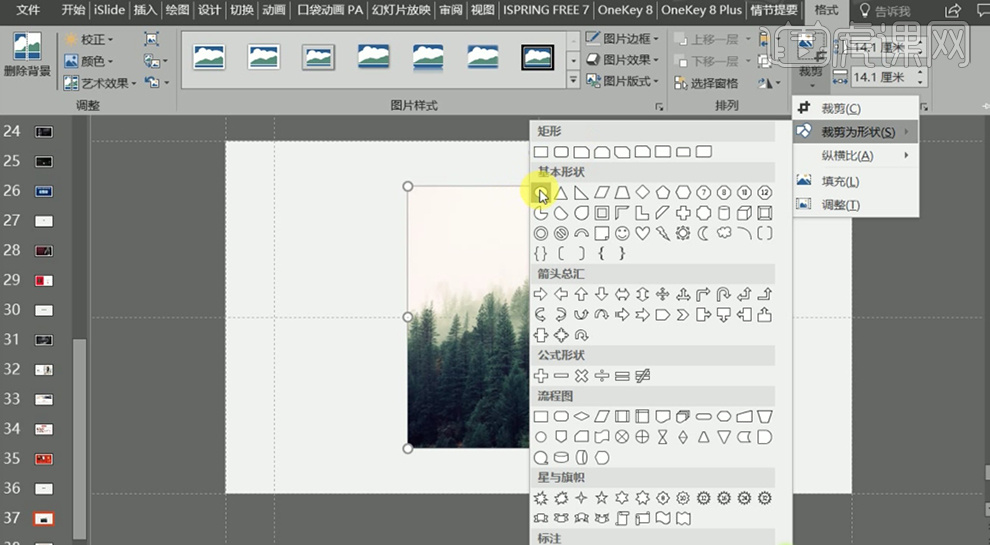
23、[选择]图片,按[Ctrl+X]剪切图片,使用[椭圆工具]绘制椭圆,单击[属性]-[设置图片格式],调整参数。具体效果如图示。
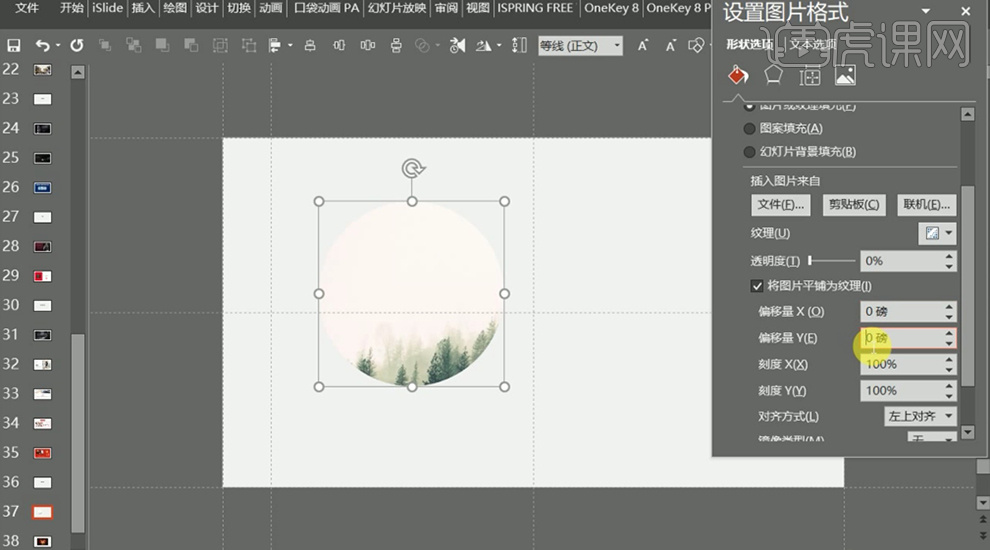
24、[拖入]准备好的形状路径,右击[取消组合]2次,[删除]透明框。使用相同的方法将图片剪贴图片。具体效果如图示。
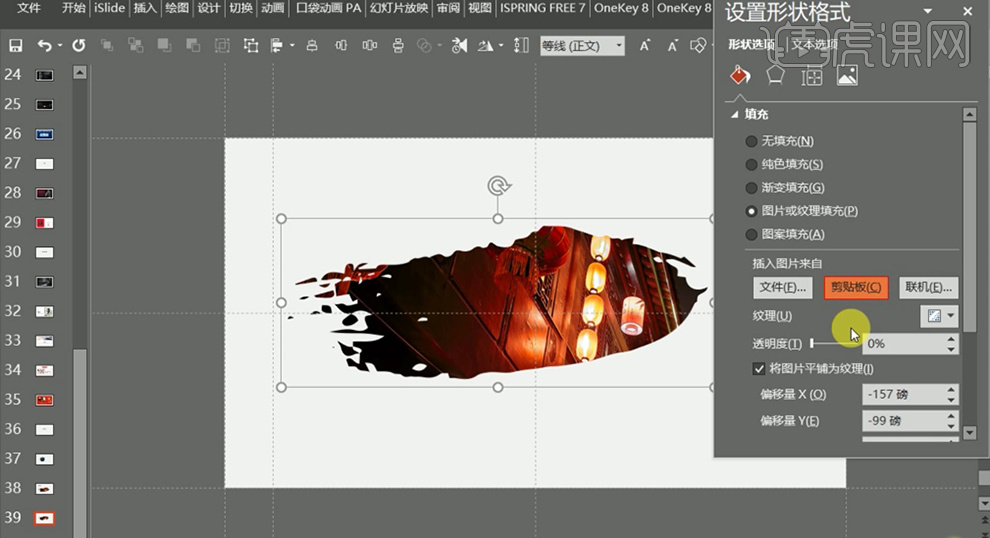
25、调整细节,最终的效果如图示。